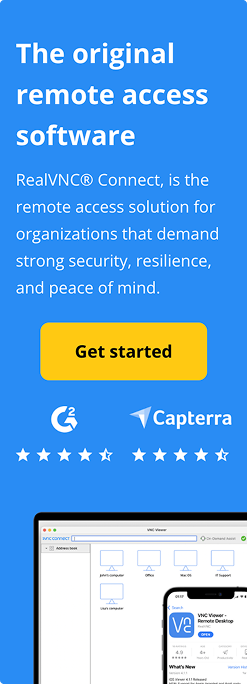Der Zugriff auf wichtige Dateien auf einem entfernten Computer ist oft der Schlüssel, um von zu Hause oder von unterwegs aus arbeiten zu können. Ganz gleich, ob Sie ein wichtiges Dokument von Ihrem Bürocomputer abrufen oder eine Projektdatei auf Ihren Heimcomputer übertragen müssen, um die Arbeit daran abzuschließen, mit Remote-Desktop-Dateiübertragungen können Sie problemlos auf Dateien zugreifen und diese zwischen verschiedenen Standorten austauschen.
Dies ist besonders hilfreich, wenn die Software oder die Tools, die Sie für die Arbeit mit Ihren Dateien benötigen, nur auf einem Computer verfügbar sind. Wenn Sie Dateien hin- und herübertragen, sind Sie auf einen einzigen Standort beschränkt. Mit Remote Desktop File Transfers können Sie von überall auf Ihre Dateien zugreifen und frei arbeiten.

In diesem Beitrag zeigen wir Ihnen, wie Sie Remote-Desktop-Dateiübertragungen mit RealVNC Connect nutzen können, um mehr Arbeit von überall aus zu erledigen. Ganz gleich, ob Sie ein Kreativprofi oder ein IT-Administrator sind, die Vorteile einer sicheren Remote-Desktop-Verbindung und eines einfachen Dateizugriffs sind für jeden nutzbar. Außerdem geben wir Ihnen eine Schritt-für-Schritt-Anleitung, wie Sie diese Funktion einrichten und nutzen können.
Was ist die Dateiübertragung per Fernzugriff?
Die Remote-Desktop-Dateiübertragung ist eine Funktion, mit der Benutzer während einer Remote-Desktop-Sitzung Dateien zwischen einem lokalen Desktop-Computer und einem Remote-Computer verschieben können. Diese Funktion macht physische Speichermedien oder separate Dateifreigabedienste überflüssig und bietet damit eine effiziente und optimierte Möglichkeit, Dateien über verschiedene Geräte und Standorte hinweg abzurufen und zu bearbeiten.
Mit einem Remote-Desktop können Sie Dateien übertragen:
Greifen Sie von überall auf Ihre Arbeitsdateien zu: Übertragen Sie Dokumente, Projekte oder Software direkt von Ihrem Bürocomputer auf Ihr Heimgerät.
Bearbeiten Sie entfernt gespeicherte Dateien lokal: Laden Sie Dateien auf Ihren lokalen Rechner herunter, um spezielle Software oder Tools zu nutzen.
Verbessern Sie die Zusammenarbeit: Teilen Sie Aktualisierungen, Bearbeitungen oder abgeschlossene Aufgaben schnell mit Teammitgliedern über gemeinsame Systeme.
Im Gegensatz zu anderen Methoden der Dateifreigabe ist die Dateiübertragung per Remote-Desktop so konzipiert, dass sie nahtlos in Ihre Remote-Sitzung integriert ist und den Zeit- und Arbeitsaufwand für den Zugriff auf die benötigten Dateien reduziert.
Mit Tools wie RealVNC Connect ist das Übertragen von Dateien so einfach wie ein paar Klicks. Ganz gleich, ob Sie ein einzelnes Dokument oder einen ganzen Ordner verschieben, diese Funktion sorgt dafür, dass Ihre Dateien sicher und zugänglich bleiben und bereit sind, wenn Sie sie brauchen.
Warum ist das wichtig?
Die Dateiübertragung per Remote-Desktop ist eine wichtige Funktion für die heutige mobile Arbeitswelt. Die Möglichkeit, Dateien von einem Gerät auf ein anderes zu übertragen, ist in jedem Umfeld, ob privat oder beruflich, unglaublich wertvoll. Hier ist der Grund dafür:
Steigert die Produktivität: Mit der Dateiübertragungsfunktion können Sie auf Dateien auf einem entfernten Computer zugreifen und diese verwalten, ohne zwischen verschiedenen Tools oder Speichergeräten wechseln zu müssen. Müssen Sie Dateien mit Kollegen austauschen oder auf wichtige Dokumente von einem entfernten Standort aus zugreifen? Mit dieser Funktion sparen Sie Zeit und Mühe, da Sie sofortigen Zugriff auf Ihre Dateien haben.
Unterstützt Telearbeit: Da hybride Arbeitsformen und Fernarbeit immer mehr zunehmen, ist der geräteübergreifende Zugriff auf Dateien wichtiger denn je. Mit der Remote-Desktop-Dateiübertragung können Sie von überall aus auf die Ressourcen zugreifen, die Sie für Ihre Arbeit benötigen.
Bietet Zugang zu speziellen Tools: Sie benötigen vielleicht bestimmte Software oder Hardware, um Aufgaben zu erledigen, aber das bedeutet nicht, dass Ihre anderen Geräte dafür ausgerüstet sind. Mit der Dateiübertragung per Fernzugriff können Sie Dateien auf einen Computer übertragen, der über die richtigen Tools verfügt, damit Sie Ihre Aufgaben nach Bedarf erledigen können.
Fördert die Zusammenarbeit: Wenn Sie mit anderen zusammenarbeiten, tauschen Sie wahrscheinlich Dateien aus und arbeiten in Echtzeit zusammen. Mit der Remote-Desktop-Dateiübertragung können Sie aktualisierte Dateiversionen und fertige Projekte ganz einfach an Ihre Teammitglieder senden.
Bewahrt die Sicherheit: Dateiübertragungen, die über externe Speichergeräte oder einige Cloud-Dienste erfolgen, können unsicher sein und Ihre Daten gefährden. Remote-Desktop-Lösungen wie RealVNC Connect bieten sichere Dateiübertragungen, die das Risiko der Datenpreisgabe oder des unbefugten Zugriffs erheblich verringern.
Die Dateiübertragung per Remote-Desktop ist mehr als nur eine praktische Funktion – sie ist für die Produktivität in der heutigen Arbeitsumgebung unerlässlich.
Häufige Anwendungsfälle für die Dateiübertragung per Fernzugriff
Die Dateiübertragung per Remotedesktop ist eine vielseitige Funktion, die die Produktivität in verschiedenen Szenarien steigert. Im Folgenden finden Sie einige Beispiele für die Verwendung von Dateiübertragungsfunktionen in einer Remotedesktop-Lösung:

1. Fernarbeit und Zusammenarbeit
Nahtloser Dateizugriff: Mitarbeiter können von zu Hause oder von anderen entfernten Standorten aus auf ihre Arbeitsdateien zugreifen und daran arbeiten, was eine ununterbrochene Produktivität gewährleistet.
Zusammenarbeit in Echtzeit: Teams können in Echtzeit an Projekten zusammenarbeiten und gleichzeitig Dateien austauschen und bearbeiten, unabhängig von ihrem physischen Standort.
Sicherer Dateiaustausch: Sensible Dateien können sicher zwischen Teammitgliedern übertragen werden, wobei die Vertraulichkeit und die Einhaltung von Datenschutzbestimmungen gewahrt bleiben.

2. IT-Unterstützung und -Wartung
Remote-Fehlerbehebung: IT-Fachleute können auf entfernte Systeme zugreifen, um technische Probleme zu diagnostizieren und zu beheben, was häufig die Übertragung von Protokolldateien, Konfigurationseinstellungen oder aktualisierter Software erfordert.
Softwareverteilung: Verteilen und Aktualisieren von Software aus der Ferne auf mehreren Geräten gleichzeitig, um den Softwareverteilungsprozess zu rationalisieren.
Datensicherung und -wiederherstellung: Übertragen Sie wichtige Daten von entfernten Systemen auf den lokalen Speicher für Backup- oder Disaster Recovery-Zwecke.

3. Spezialisierter Software-Zugang
Fernzugriff auf Spezialsoftware: Benutzer können auf spezielle Software, die auf bestimmten Rechnern installiert ist, zugreifen und diese nutzen, um an Dateien zu arbeiten, die bestimmte Softwareanwendungen erfordern.
Dateiübertragung für Software-Kompatibilität: Dateien können zur Bearbeitung oder Verarbeitung auf kompatible Geräte übertragen werden, um einen reibungslosen Arbeitsablauf zu gewährleisten.
4. Datenarchivierung und -abruf
Zugriff auf archivierte Daten: Benutzer können ältere Daten, die auf bestimmten Geräten oder Servern gespeichert sind, ohne physischen Zugang abrufen und so historische Informationen leicht zugänglich machen.
Sichere Datenübertragung: Übertragen Sie sensiblearchivierte Daten sicher an ausgewählte Speicherorte und schützen Sie so vertrauliche Informationen.
5. Bildung und Ausbildung
Fernlaboratorien: Studenten können auf virtuelle Laborumgebungen zugreifen, um Experimente und Simulationen durchzuführen, die oft eine Übertragung von Daten und Ergebnissen erfordern.
Gemeinsame Nutzung von Dateien: Dozenten können Kursmaterialien, Aufgaben und Feedback mit den Studenten teilen und so effizientes Lernen und Kommunikation erleichtern.
Diese Anwendungsfälle zeigen, wie die Remote-Desktop-Dateiübertragung eine effiziente, sichere und flexible Dateiverwaltung in verschiedenen professionellen Umgebungen ermöglicht.
So verwenden Sie RealVNC Connect zur Übertragung von Dateien
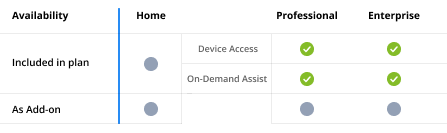
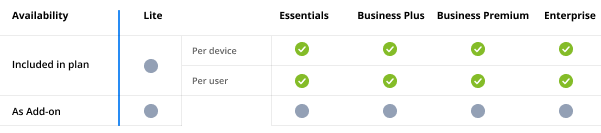
Wenn Ihr Abonnement die Funktion Dateiübertragung enthält, können Sie Dateien zwischen RealVNC Viewer und RealVNC Server auf Desktop-Plattformen übertragen. Hinweis: Die Dateiübertragung ist nicht verfügbar, wenn Sie RealVNC Connect for Mobile (Android und iOS) verwenden.
Senden und Empfangen von Dateien
Um eine Dateiübertragungssitzung zu starten, navigieren Sie zur Symbolleiste oben im RealVNC Viewer-Fenster und klicken Sie auf die Schaltfläche Dateiübertragung.
Dateimanager verwenden
Das Fenster Dateimanager wird geöffnet. Um eine Datei von Ihrem lokalen Gerät zu senden, wählen Sie die Datei auf der linken Seite aus, indem Sie darauf klicken, und klicken Sie auf die Schaltfläche “Senden”.
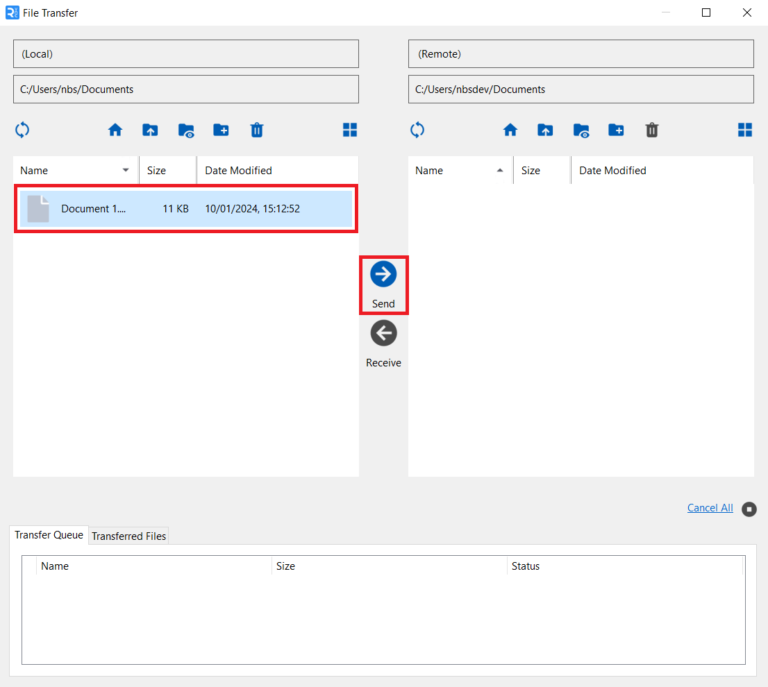
Sobald die Übertragung abgeschlossen ist, wird die Datei auf der rechten Seite angezeigt.
Sie können eine Liste aller Dateien anzeigen, die während Ihrer Fernsitzung übertragen wurden, indem Sie die Registerkarte ‘Übertragene Dateien’ am unteren Rand des Fensters öffnen.
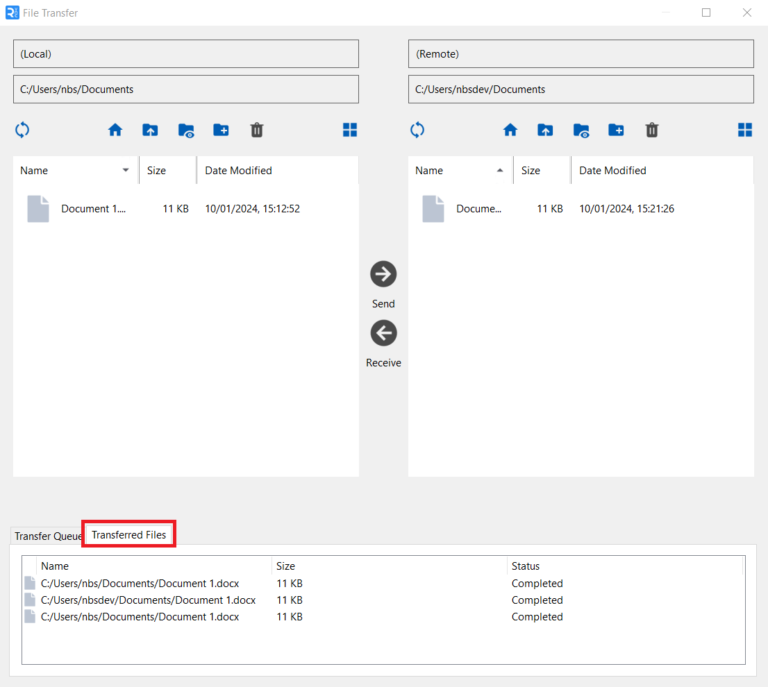
Um eine Datei von Ihrem entfernten Gerät zu empfangen, wählen Sie eine Datei auf der rechten Seite aus, indem Sie sie anklicken, und klicken Sie auf die Schaltfläche “Empfangen”.
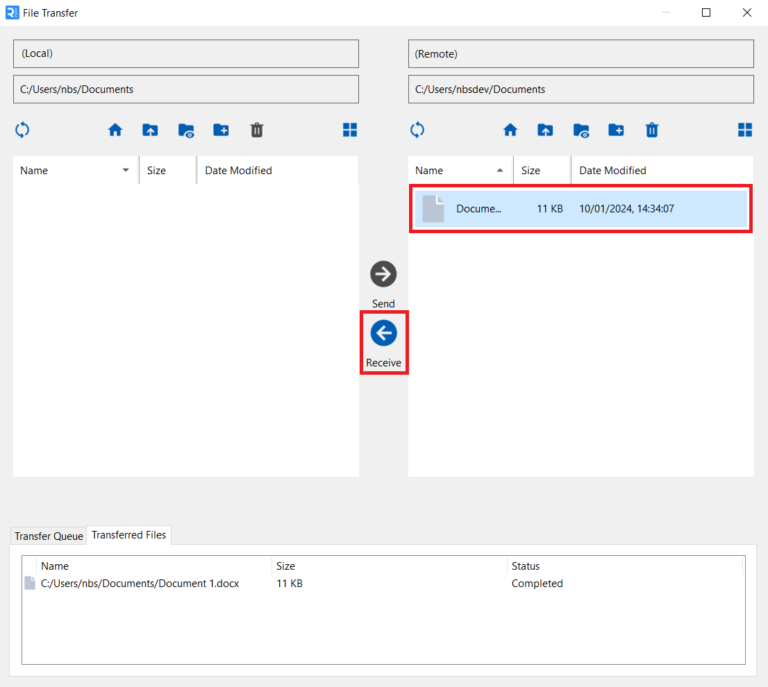
Kopieren und Einfügen verwenden (nur Windows)
Der einfachste und bequemste Weg, Dateien und Ordner zwischen Computern zu übertragen, ist die Verwendung von Kopieren und Einfügen. Diese Funktion kann über den Parameter ClipboardFT in RealVNC Server aktiviert oder deaktiviert werden.
Hinweis: Das Kopieren und Einfügen von Dateien ist derzeit nur möglich, wenn sowohl der RealVNC Viewer als auch der RealVNC Server unter Windows laufen.
Legacy-Dateiübertragung verwenden
Wenn Sie RealVNC Viewer 7.9.0 und RealVNC Server 7.9.0 oder höher verwenden, können Sie auf die alte Version von File Transfer zurückgreifen, wenn Sie dies wünschen.
Um die Legacy-Version zu verwenden, setzen Sie den Parameter “UseLegacyFileTransfer” entweder in RealVNC Server (zur Deaktivierung für alle Benutzer) oder RealVNC Viewer (zur Deaktivierung für einen bestimmten Benutzer) auf TRUE.
Wenn Sie eine frühere Version von RealVNC Viewer und/oder RealVNC Server als 7.9.0 verwenden, müssen Sie keine Einstellungen ändern.
Dateien an den RealVNC-Server senden
Sehen Sie sich das Video an:
Abrufen von Dateien vom RealVNC Server
Sehen Sie sich das Video an:
Fehlerbehebung bei der Dateiübertragung
Wenn die Dateiübertragung nicht funktioniert, überprüfen Sie Folgendes:
Überprüfen Sie, ob Ihr Abonnement File Transfer enthält. Sie können dies oben auf dieser Seite überprüfen.
Wurde RealVNC Server so konfiguriert, dass die Dateiübertragung deaktiviert ist? Wenn Sie Zugriff haben, überprüfen Sie die globalen Berechtigungen auf der Seite RealVNC Server Options > Users & Permissions.
Wurde RealVNC Server so konfiguriert, dass Sie keine Dateien übertragen können? Wenn Sie Zugriff haben, überprüfen Sie die Berechtigungen für den Benutzer, als der Sie registriert sind, auf der Seite RealVNC Server Options > Users & Permissions.
Bewährte Sicherheitspraktiken für die Dateiübertragung per Fernzugriff
Wenn es um die Übertragung von Dateien per Fernzugriff geht, sollte die Datensicherheit eine Priorität sein. Befolgen Sie diese bewährten Verfahren, um geschützt zu sein:
1. Verschlüsseln Sie und verwenden Sie sichere Protokolle
Verschlüsselung ist die Grundlage für sichere Dateiübertragungen. Wenn Ihre Daten abgefangen werden, sorgt die Verschlüsselung dafür, dass sie für Hacker unlesbar sind. RealVNC Connect verwendet moderne Verschlüsselungsstandards, um Ihre Daten während der Übertragung zu schützen.

Sichere Protokolle wie TLS (Transport Layer Security) tragen ebenfalls zum Schutz Ihrer Daten bei, indem sie Ihre Remote-Desktop-Verbindungen verschlüsseln und Datenlecks sowie unbefugten Zugriff auf Ihre Sitzungen verhindern.
2. Implementieren Sie eine starke Benutzerauthentifizierung und Zugriffskontrolle
Eine starke Benutzerauthentifizierung ist für die sichere Fernübertragung von Dateien entscheidend. Bei der Multi-Faktor-Authentifizierung (MFA) müssen sich Benutzer mit mehr als nur einem Benutzernamen und einem Passwort authentifizieren. Dadurch wird eine zusätzliche Sicherheitsebene zum Schutz vor unbefugtem Zugriff geschaffen.
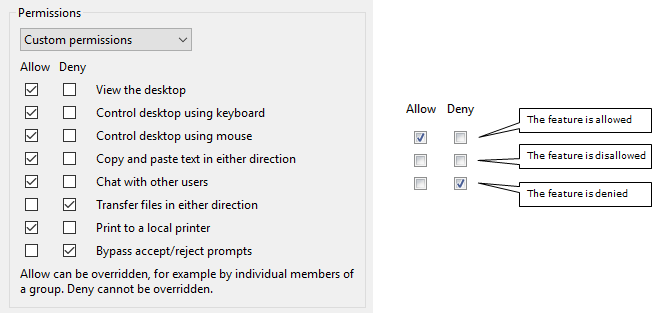
Auch die Zugriffskontrolle ist wichtig. Gewähren Sie nur denjenigen Berechtigungen für die Dateiübertragung, die sie benötigen. Die Beschränkung des Zugriffs verringert das Risiko versehentlicher oder absichtlicher Sicherheitsverletzungen.
3. Sichere Endgeräte
Alle Geräte, die an Dateiübertragungen beteiligt sind, sollten abgesichert sein. Stellen Sie sicher, dass Antiviren-Software und Firewalls auf dem neuesten Stand sind und funktionieren. Halten Sie Betriebssysteme und Remote-Desktop-Software mit den neuesten Patches auf dem neuesten Stand, damit Schwachstellen nicht ausgenutzt werden können. Diese Grundlagen tragen dazu bei, eine sichere Umgebung für Dateiübertragungen zu schaffen und Ihre Daten zu schützen.
4. Dateiübertragungen überwachen und prüfen
Die Überwachung und Protokollierung von Dateiübertragungen ist wichtig für die Sicherheit und die Einhaltung von Vorschriften. RealVNC Connect enthält Audit- und Protokollierungsfunktionen, die alle Dateiübertragungsaktivitäten verfolgen, was Ihnen hilft, nicht autorisierte oder verdächtige Aktivitäten zu erkennen und darauf zu reagieren. Die regelmäßige Überprüfung von Zugriffsprotokollen kann Ihnen helfen, Sicherheitsverstöße schnell zu erkennen und gleichzeitig sicherzustellen, dass Ihr Unternehmen die gesetzlichen Vorschriften einhält.
5. Benutzerschulung anbieten
Die Aufklärung der Benutzer ist eine der wichtigsten, aber oft übersehenen Best Practices für die Dateiübertragung. Wenn Sie Ihr Team für Bedrohungen wie Phishing-Betrug und schwache Passwörter sensibilisieren, können Sie Ihre allgemeine Sicherheitslage verbessern. Außerdem sollten Sie Ihren Benutzern vermitteln, wie wichtig es ist, die Sicherheitsrichtlinien zu befolgen und mit sensiblen Dateien vorsichtig umzugehen. Indem Sie eine sicherheitsbewusste Kultur schaffen, können Sie Ihren Benutzern helfen, fundierte Entscheidungen zu treffen, die Ihre Daten schützen.
Befolgen Sie diese bewährten Praktiken, damit die Übertragung von Dateien per Fernzugriff sicher und bequem bleibt. Mit RealVNC Connect und anderen sicheren Remote-Desktop-Protokolllösungen können Sie bei der Arbeit mit Dateien aus der Ferne sicher und zuverlässig bleiben.
Nahtlose Dateiübertragung für eine flexible Arbeitsumgebung
Eine sichere Remote-Desktop-Verbindung mit Dateiübertragungsfunktionen ist ein unschätzbares Werkzeug für die flexiblen Arbeitsumgebungen von heute. Sie ermöglicht es Ihnen, nahtlos auf Dateien zuzugreifen und diese zwischen Geräten auszutauschen, aus der Ferne an Projekten zu arbeiten und problemlos zusammenzuarbeiten – und das alles bei zuverlässiger Sicherheit.
Mit RealVNC Connect können Sie nicht nur mühelos Dateien übertragen, sondern auch darauf vertrauen, dass Ihre Daten durch fortschrittliche Verschlüsselung, sichere Protokolle und strenge Zugriffskontrollen geschützt sind. Starten Sie noch heute Ihre kostenlose Testversion von RealVNC Connect.